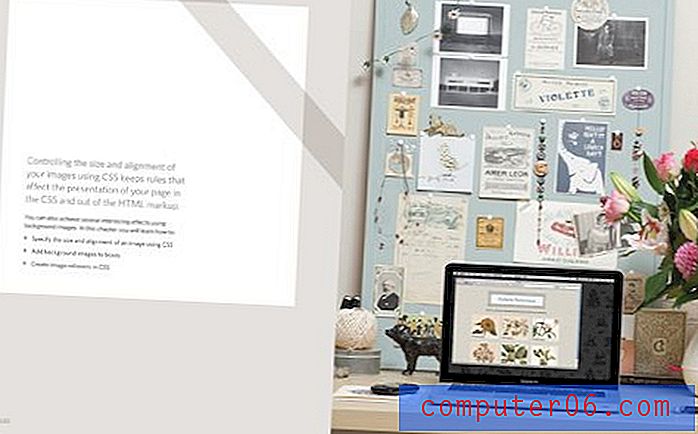Slik sender du e-post til SkyDrive-filer fra iPad
Microsofts SkyDrive-applikasjon har nylig tatt en betydelig vending til det bedre med utgivelsen av sine PC- og mobilapper. Disse appene gjør det mulig å få tilgang til filer i SkyDrive-skylagring direkte fra enhetene dine, uten å måtte logge på SkyDrive-kontoen din via en nettleser. IPad SkyDrive-appen er en av de bedre implementeringene av tjenesten, og du kan bruke appen til å få tilgang til SkyDrive-filene dine på en rekke forskjellige måter. Dette inkluderer å kunne sende en lenke, via e-post, til enhver e-postmottaker. IPad-appen vil bruke e-postinnstillingene du legger inn i iPad Mail-applikasjonen, og mottakeren av meldingen din kan se eller laste ned filen du ville dele. Fortsett å lese for å lære hvordan du sender e-post til SkyDrive-filer fra iPad-en din .
Mottakeren av den delte fil-e-posten vil trolig ha en Windows Live ID for å laste ned eller se filen. En Windows Live ID er både gratis og nyttig, og trenger ikke å være den samme adressen som filen ble delt med.
Bruk iPad SkyDrive-appen for å sende filer via e-post
Den første tingen å gjøre for å implementere dette systemet er å sikre at du har begge de nødvendige appene satt opp på iPad-en. Dette krever at du har en e-postadresse satt opp på enheten din, og den krever at du har en SkyDrive-konto som du kjenner e-postadressen og passordet for.
Du kan sette opp en e-postadresse i Mail- appen på iPad ved å trykke på Innstillinger- ikonet på startskjermen og deretter trykke på alternativet E-post, kontakter, kalendere på venstre side av skjermen.
Trykk på Legg til konto- knappen i midten av vinduet, og følg deretter instruksjonene på skjermen for å fullføre konfigurasjonen av kontoen din. Hvis du har konfigurert mer enn en e-postkonto på iPad, kan du stille standardkontoen ved å rulle ned på skjermbildet E-post, kontakter, kalendere, klikke på Standardkonto- knappen og deretter velge ønsket standardkonto.
Nå som e-postkontoen din er konfigurert på iPad-en, må du konfigurere SkyDrive. Hvis du ikke allerede har en SkyDrive-konto, kan du gå til SkyDrive-siden og enten opprette en ny konto eller aktivere en SkyDrive-konto for en eksisterende Windows Live ID.
Når SkyDrive-kontoen din er opprettet, må du laste ned SkyDrive- appen fra App Store på iPad. Etter at appen er lastet ned og installert på iPad, kan du starte den ved å trykke på SkyDrive-ikonet på enheten din. Første gang du starter applikasjonen, må du oppgi Windows Live ID og passord tilknyttet SkyDrive-kontoen.
Når SkyDrive-appen er åpen, vil du se en liste over filene du har lastet opp til kontoen. Trykk på filen du vil sende til en e-postmottaker, som vil åpne filen.
Nederst til venstre på skjermen er et ikon som ser ut som en persons silhuett med et + -skilt på toppen av det. Trykk på knappen Send lenke i e-post for å fortsette.

Velg om du vil at mottakeren av lenken skal ha bare Vis eller Se og rediger rettigheter med filen.
Skriv inn e-postadressen til den tiltenkte mottakeren din i feltet Til øverst i vinduet, og trykk deretter på den blå Send- knappen øverst til høyre på skjermen.
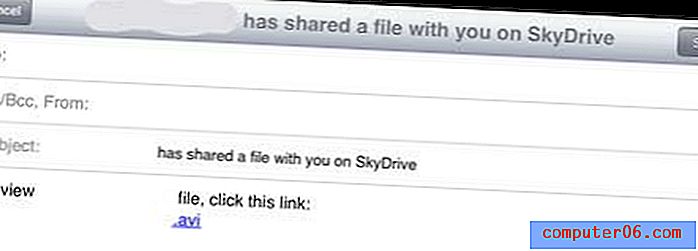
E-postmottakeren din vil motta en e-post med en lenke til filen din. Når de klikker på lenken, blir de ført til en SkyDrive-side der de kan laste ned filen ved å klikke på lenken.